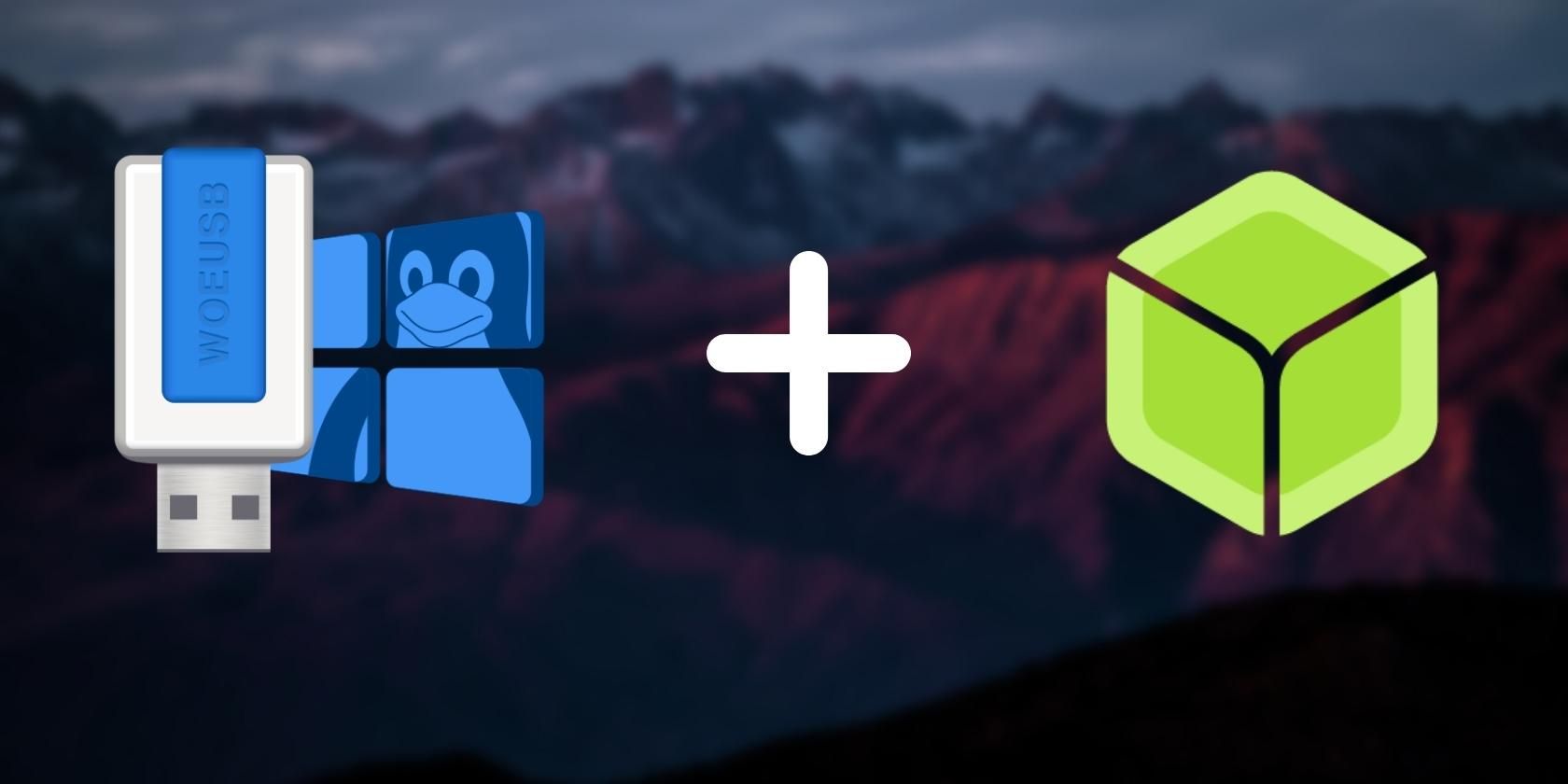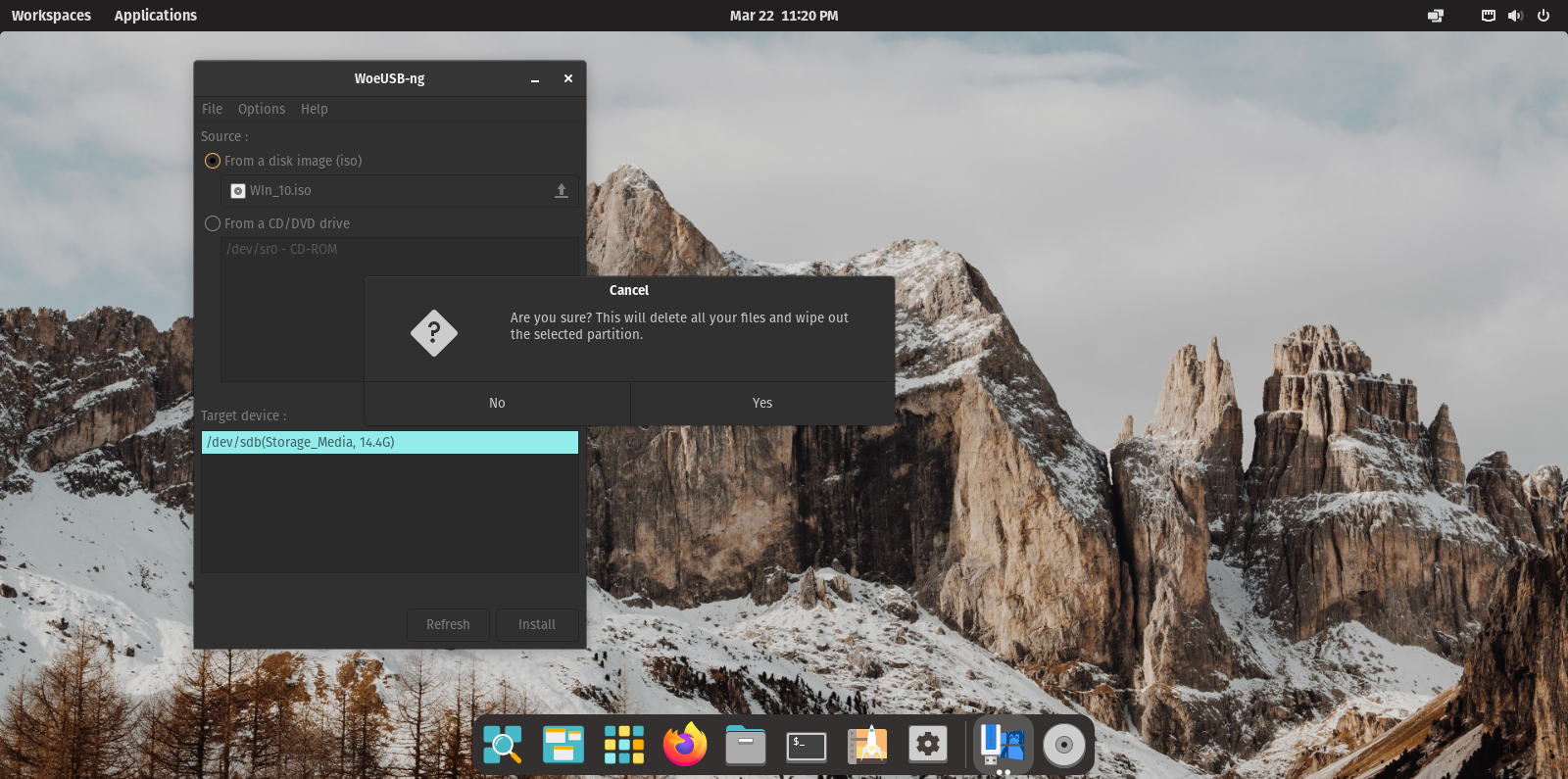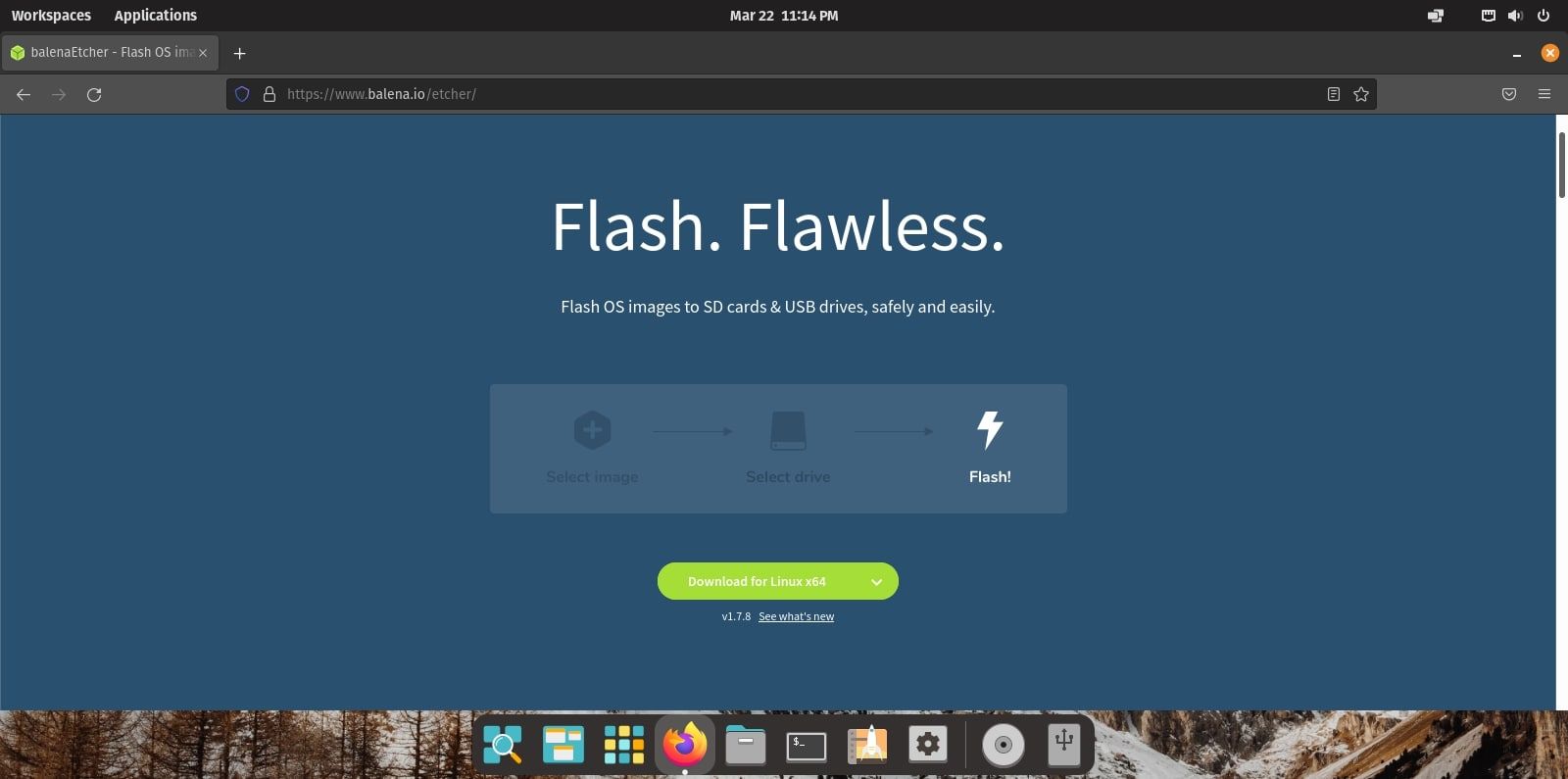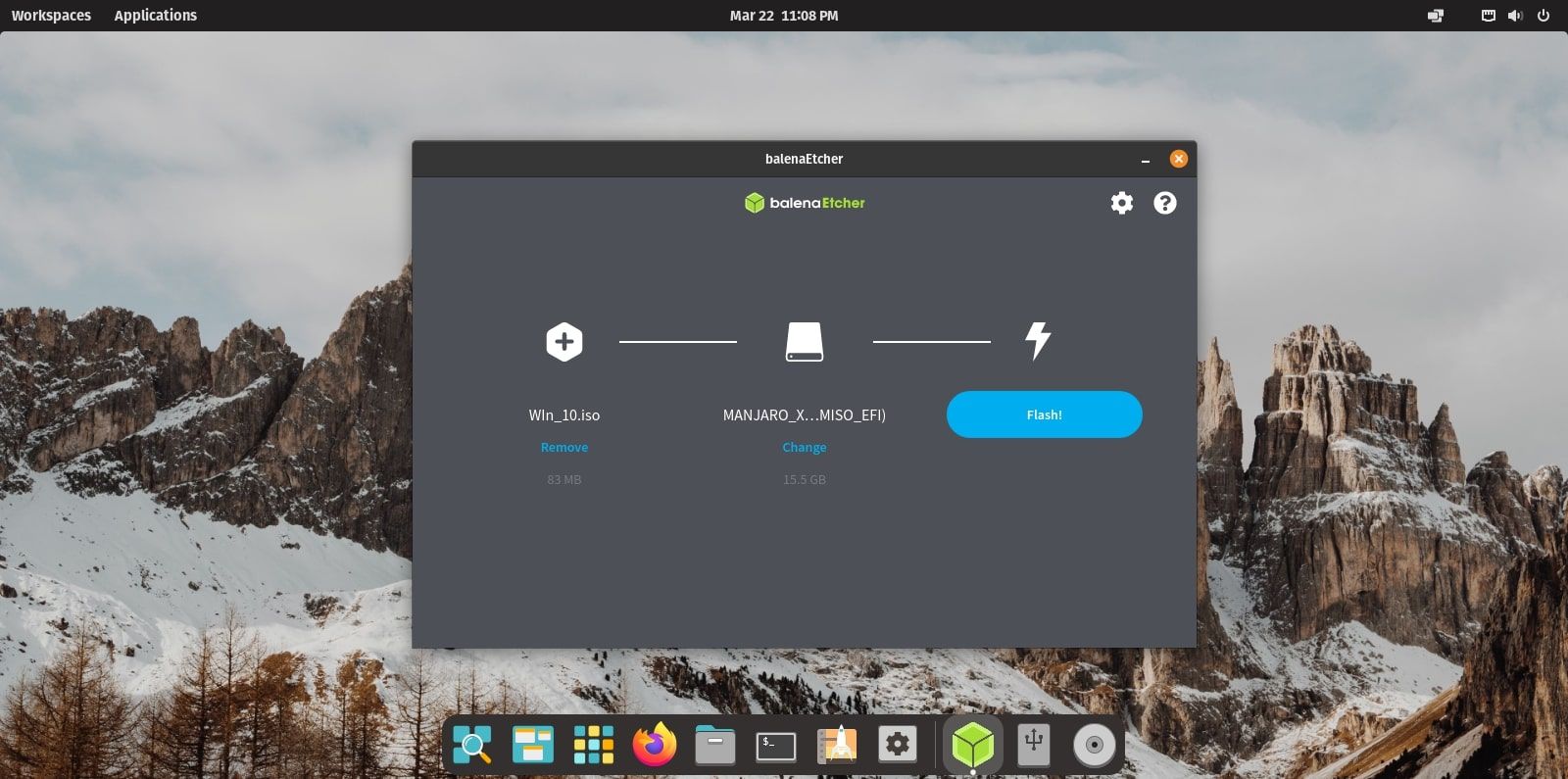Hvordan lage en Windows-oppstartbar USB på Linux
Vil du bytte fra Linux til Windows? Her er en guide for å lage en oppstartbar Windows 10 USB på Linux, der vi leder deg gjennom prosessen med å laste ned en Windows ISO og deretter flashe den til en USB-stasjon ved hjelp av WoeUSB og balenaEtcher.
Ta tak i Windows ISO først!
Før vi utforsker prosessen med å lage en oppstartbar USB, må vi laste ned operativsystemets diskbilde (ISO). Denne ISO-filen inneholder alle nødvendige oppsettfiler som kreves for å installere operativsystemet. I dette scenariet, for å få den nyeste Windows 10 ISO, kan du gå over til den offisielle Windows-nedlastingssiden og laste ned din kopi av Windows 10.
Siden ISO-filstørrelsen er omtrent 5 GB, sørg for at pennstasjonen har minst 8 GB ledig plass. Hvis den ikke gjør det, kan du enkelt formatere den ved å bruke terminalen.
Last ned: Windows 10 ISO (gratis)
Lag en Windows-oppstartbar USB ved hjelp av WoeUSB
For den første metoden vil vi bruke WoeUSB, en kommandolinje og eventuelt GUI-verktøy som lar deg lage en oppstartbar USB fra en ISO. Det er et direkte og fremtredende Linux-alternativ til Rufus, Windows-motstykket.
Med WoeUSB kan du sette opp en oppstartbar Windows USB i løpet av noen få klikk eller kommandoer i tilfelle du foretrekker CLI.
Installer WoeUSB på Linux
For å starte, må du installere noen nødvendige avhengigheter for å sikre en jevn og vellykket installasjon. Velg og kjør den relevante kodebiten for systemet ditt fra følgende kommandoer for å installere alle avhengighetene.
For Debian/Ubuntu-baserte systemer:
sudo apt install git p7zip-full python3-pip python3-wxgtk4.0 grub2-common grub-pc-binFor Arch-baserte systemer:
sudo pacman -S p7zip python-pip python-wxpythonFor Fedora/CentOS og andre RPM-baserte distroer:
sudo dnf install git p7zip p7zip-plugins python3-pip python3-wxpython4 Deretter kloner du WoeUSB-ng-depotet til systemet ditt og naviger til katalogen ved å bruke cd-kommandoen.
git clone https:cd WoeUSB-ngInstaller WoeUSB ved å bruke pip3-pakkeinstallasjonsprogrammet:
sudo pip3 install .Lag en oppstartbar Windows USB med WoeUSB
-
Fyr opp WoeUSB enten fra applikasjonsmenyen til distroen din eller fra kommandolinjen ved å bruke:
woeusbgui & -
Klikk på Fra diskbilde og bla gjennom Windows ISO-filen.
-
Under Målenhet velger du USB-stasjonen du vil brenne ISO-en til.
-
Klikk på Installer og vent til prosessen er ferdig.
På slutten vil du ha en Windows-oppstartbar USB-stasjon som du kan bruke til å installere Windows på datamaskinen din.
Lag en oppstartbar Windows USB ved å bruke balenaEtcher
Gå videre, la oss nå utforske hvordan du lager en oppstartbar Windows USB ved hjelp av balenaEtcher. Det er en USB-blinker på tvers av plattformer som er tilgjengelig for nedlasting på Windows, macOS og Linux.
Å blinke med balenaEtcher er like enkelt, om ikke enklere enn WoeUSB-metoden siden du vanligvis ikke trenger å installere balenaEtcher på Linux. Du trenger bare å laste ned AppImage-filen og kjøre den.
For å fortsette, last ned Linux_x64 AppImage-filen fra den offisielle nettsiden og lagre den på systemet ditt. Når den er lastet ned, høyreklikker du på filen og velger Kjør for å starte balenaEtcher-applikasjonen.
Last ned: BalenaEtcher (gratis)
Hvordan bruke balenaEtcher
- Fyr opp balenaEtcher AppImage.
- Velg ISO-filen du vil flashe.
- Velg USB-stasjonen forsiktig fordi den valgte lagringsenheten vil bli tørket ren og alle dataene vil gå tapt.
- Klikk på Flash og vent til prosessen er ferdig.
Hvorfor du bør holde deg til Linux
Linux kan føles komplisert eller til og med overveldende til en viss grad. Du kan føle deg utslitt og lei av all feilsøkingen, eller kanskje er mangelen på programvare en avgang for deg.
Uansett årsak, tror vi virkelig at du bør trekke pusten, tenke nytt og prøve Linux på nytt. Selv om det kan være skremmende for nykommere, overgår Linux Windows på mer enn én måte.